设置图片查看方式|两个设置图片默认打开方式方法
来源:PE吧 作者:Bill 发布于:2019-07-22 16:11:18 浏览:3167
图片用什么软件打开,对于没什么要求的用户,可能就很随便了,但是对于有些要求的用户来说,简单的Windows 图片查看器肯定是不能满足要求的,所以可能会选用别的图像查看软件,这个时候,可能就需要切换或更改图片的查看方式。而这篇文章就是PE吧给大家带来的方法教程,希望对大家能有些帮助。
具体方法:
▲方法一:
1、如果我们在电脑中随便打开一张图片,在没设置的过其他看图软件的情况下,是会用Windows 图片查看器打开的;
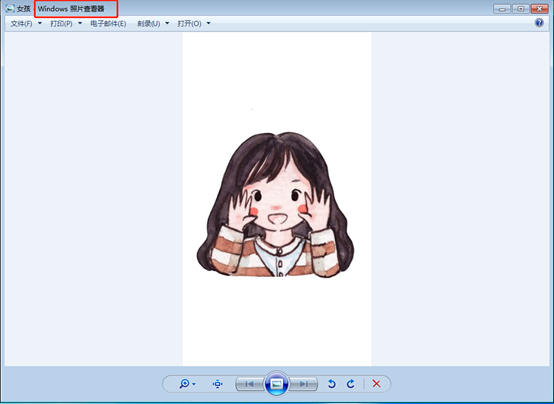
2、Windows 图片查看器顶部工具栏,找到并点击打开,这时候会下拉一个菜单,可供选择的有3种打开方式:一种是我刚才下载的看图软件,一种是用电脑自带的画图工具打开,最后一种是用电视和视频工具打开,不过最后一种打开方式基本上没用到,如果没有找到你需要打开的方式,可以点击选择程序。此时我们点击其中的一种方式就可以打开需要的图片;
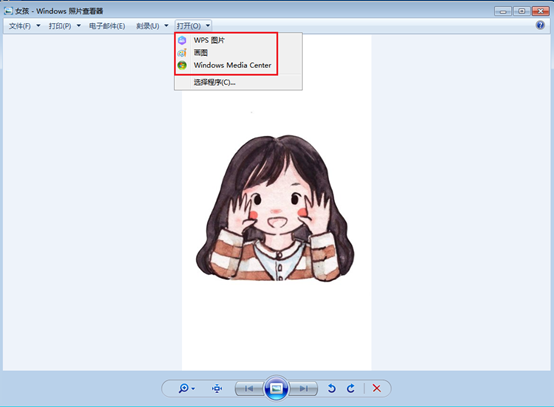
▲方法二:
1、找到一张图片,点击右键,在打开的菜单项中选择打开方式,会出来很多的选项,从这些选项里面就可以打开图片,Windows 一般会优先匹配文件名称对应给出适合的打开程序,如果打开的菜单没找到想要打开的程序,那就点击选择默认程序打开;
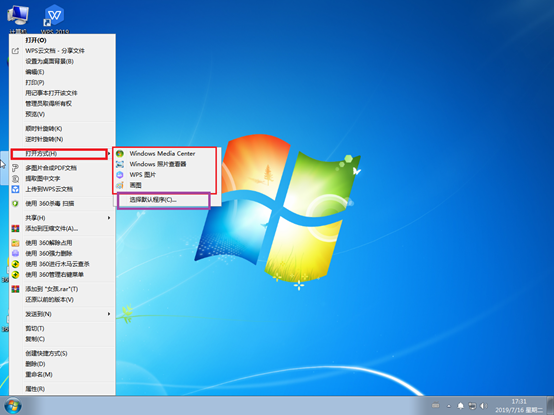
2、打开方式,可以选择您想用来打开此文件的程序,大家可以根据自己的需要选择程序,如果以后也是用那个程序打开的话,可以直接勾选始终使用选择的程序打开这种文件,最后点击确定即可;
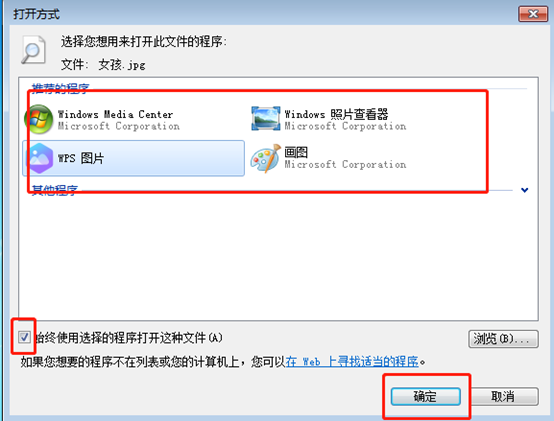
以上两种更换图片默认打开方式的方法。第一种方法需要每次选择图片的打开方式,第二种方法就比较简单,一旦确定选择后,所有的图片都会选择以此方式打开。如果想要重新改变打开方式,只需要在最后一步中取消勾选始终使用选择的程序打开这种文件选项框即可。希望本篇教程对大家有所帮助,要想了解更多windows资讯,请继续关注PE吧。



